小贴士
除非必需,软件尽量不要安装到C盘
大部分软件在安装的时候能自定义安装路径
禁用休眠文件(节省3-20GB空间)
1.最左下角 开始 -> 找到: 附件 -> 命令提示符 鼠标右键 以管理员身份运行
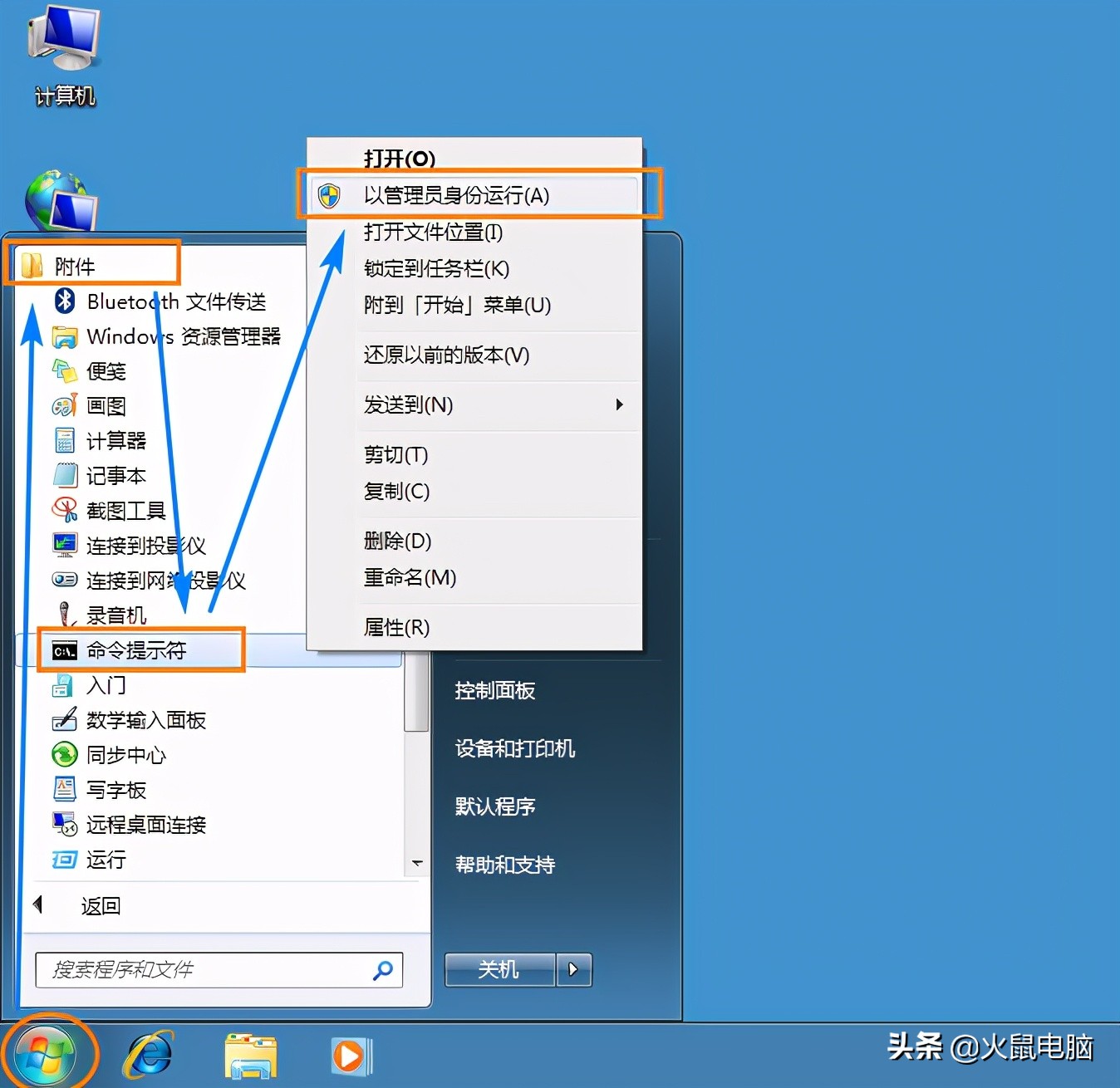
2.输入下面的代码:
powercfg -h off
敲 Enter回车键
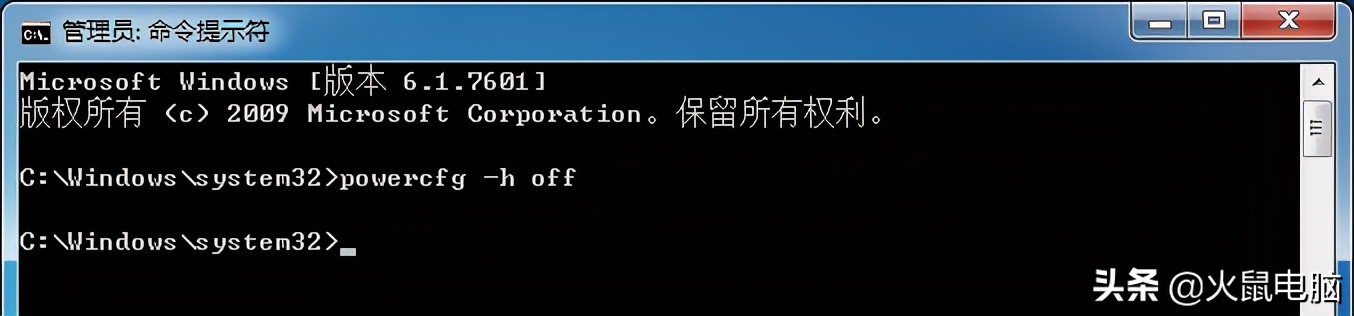
设置虚拟内存到D盘或者其它盘(节省3-20GB空间)
第1步.计算机 (鼠标右键)属性 -> (高级系统设置 )-> 系统属性(选择 高级 点击 设置 )-> 性能选项(选 高级 点击 更改 )-> 虚拟内存(取消勾选 自动管理所有驱动器的分页文件大小。选择 C: 后,选择 无分页文件 -> 再点 设置)
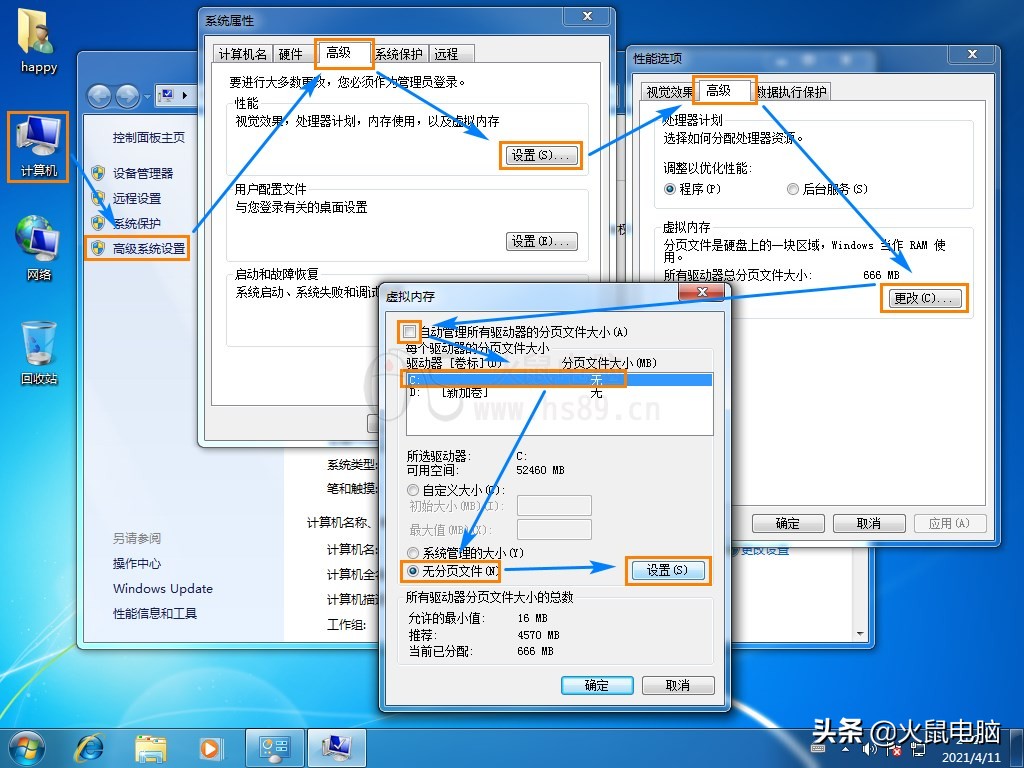
注:快速打开系统属性方法:运行 (Win键 r键)-> 输入代码:sysdm.cpl 点 确定
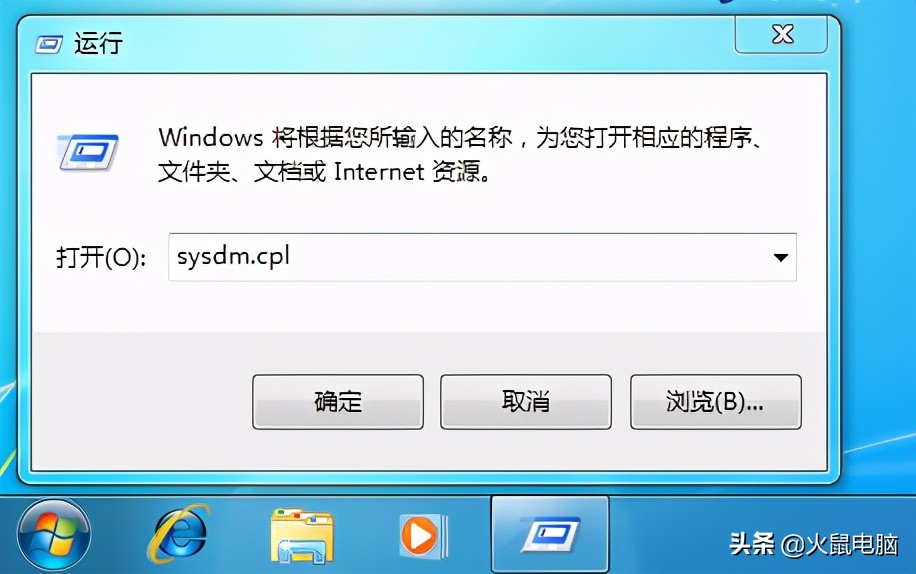
第2步.选择 D: 后,可以自定义大小 或者 系统管理的大小;这里是选择的 自定义大小 ,初始大小:666,最大值:4096。接着点 设置 -> 确定
#Windows系统虚拟内存默认一般是内存大小的1.5倍,以一台16GB的计算机内存为例,虚拟内存默认大小达到20多个GB,所以我们有必要把它虚拟内存设置到D盘或者其它盘去。#那为什么自己设置大小这么小?是因为物理内存已经有16GB了,大部分情况下都够用了,虚拟内存就没有必要设置这么大,主要是虚拟内存是虚拟的硬盘空间,硬盘的速度远比不了内存的速度
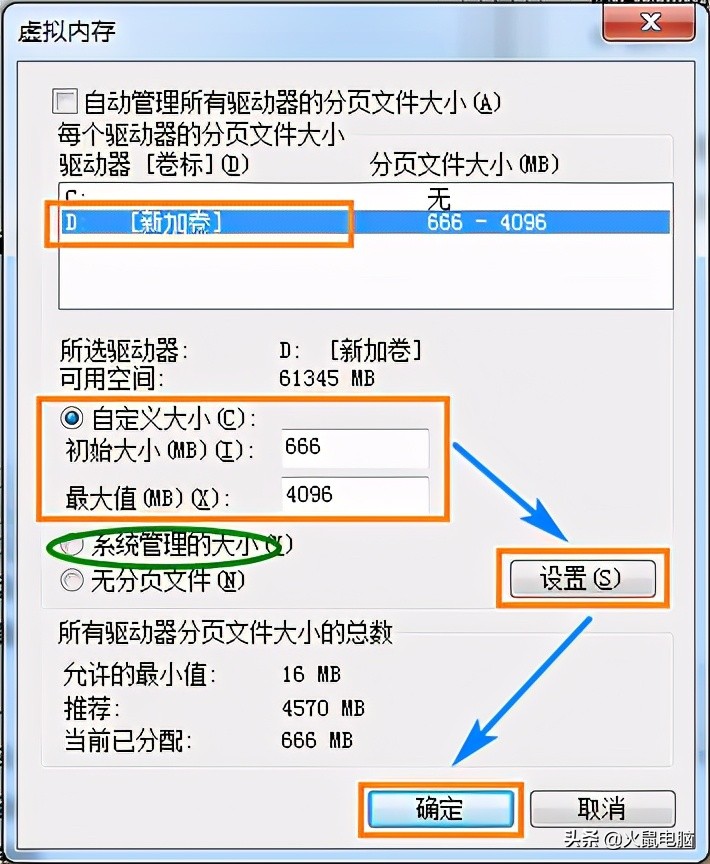
第3步.弹出对话框选择 确定 。重启计算机后生效
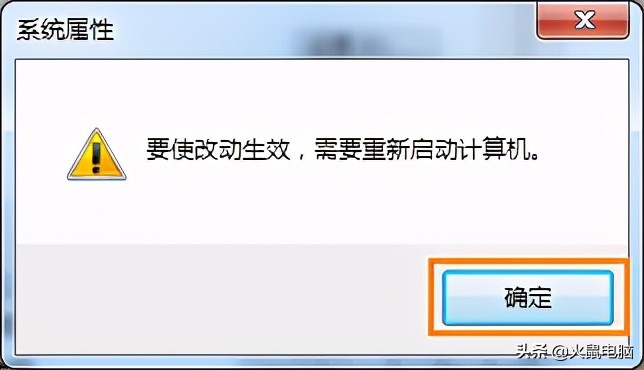


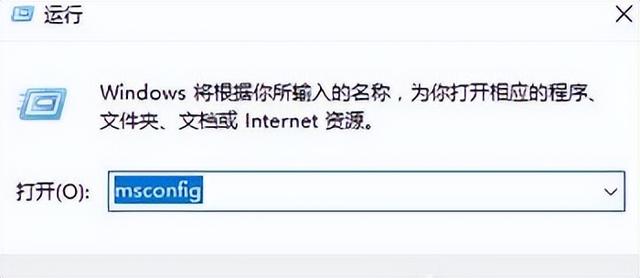

![RedHat服务器上[Errno 5] OSError: [Errno 2]的解决方法](https://img.pc-daily.com/uploads/allimg/4752/11135115c-0-lp.png)

